Знаете ли, че Microsoft Teams има специална опция, която позволява на потребителите да маркират съобщенията като спешно? И има още нещо: всички спешни съобщения се изпращат с помощта на приоритетни известия.
Като бързо напомняне, приоритетните известия продължават да изскачат на всеки 2 минути за период от 20 минути. Те са създадени, за да привлекат вниманието на хората. Единственият начин да се отървете от тях преди изтичането на 20-минутния интервал е действително да прочетете съответните съобщения. Основната идея е да се сигнализира на получателите, че съобщението е спешно; те трябва незабавно да действат по него.

Хората мразят спешните съобщения в екипите
Излишно е да казвам, че много потребители на Teams наистина мразят спешните съобщения, изпращани с приоритетни известия. Всичко се свежда до грешен начин, по който хората използват спешни съобщения. Те често злоупотребяват с функцията и добавят „спешно” етикет, за да принудите получателя да прочете съобщението.
В предишно ръководство ви показахме как можете
Как да изключа спешните съобщения в Microsoft Teams?
Без значение какви настройки използвате, все пак ще получавате спешни съобщения. За съжаление, от своя страна не можете да направите нищо, за да попречите на потребителите да етикетират съобщенията като „спешно” и принудителни известия на вашето устройство.
Например, дори ако активирате режима „Не безпокойте“ на вашия Android, Teams ще заобиколи настройките на ОС и пак ще получавате приоритетни известия за спешни съобщения.
Като потенциално решение можете да се свържете с техния администратор и да ги помолите да деактивират „Изпращайте спешни съобщения, като използвате приоритетни известия” в Правила за съобщения. Тази функция е налична в Центъра за администриране на Teams, така че само администраторите могат да я деактивират.
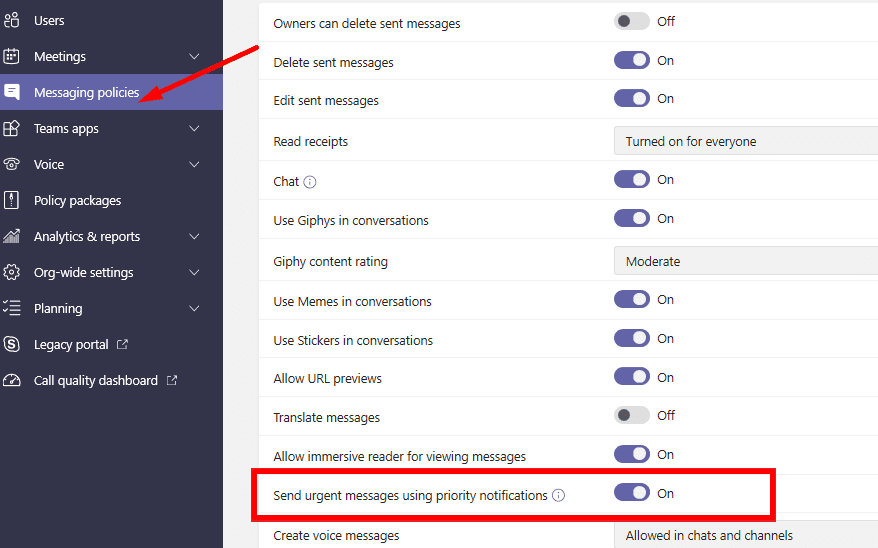
И така, какво е решението?
Има само две решения, които са ефективни при блокиране на спешни известия за съобщения, идващи от Teams. Първият се състои в излизане от вашия акаунт в Teams и принудително спиране на Teams. Вторият включва изключване на телефона след работно време. Толкова просто.
Освен това можете да проведете разговор с вашите колеги и сътрудници относно правилното използване на тази функция. Подчертайте идеята, че трябва да използват спешни съобщения само когато е подходящо. Въпреки това известията за спешни съобщения са много удобни, но само когато се използват по подходящ начин.
Заключение
Ако искате хората да обърнат внимание на вашите съобщения в Teams, можете да ги изпратите с „Спешно” етикет. Въпреки това, много потребители злоупотребяват с тази опция и изпращат спешни съобщения, когато това всъщност не е така. За съжаление, не можете да блокирате спешни съобщения на Teams от своя страна. Само администраторите на Teams могат да деактивират тази опция в Правила за съобщения.